OPEL ASTRA J 2017 Infotainment-Handbuch (in German)
Manufacturer: OPEL, Model Year: 2017, Model line: ASTRA J, Model: OPEL ASTRA J 2017Pages: 171, PDF-Größe: 2.55 MB
Page 101 of 171
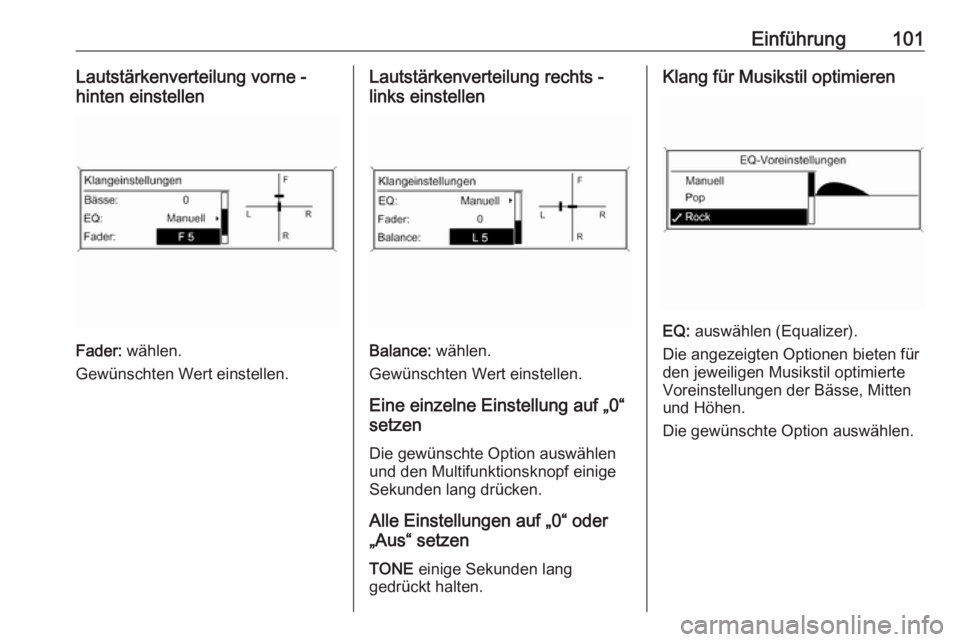
Einführung101Lautstärkenverteilung vorne -
hinten einstellen
Fader: wählen.
Gewünschten Wert einstellen.
Lautstärkenverteilung rechts -
links einstellen
Balance: wählen.
Gewünschten Wert einstellen.
Eine einzelne Einstellung auf „0“
setzen
Die gewünschte Option auswählen
und den Multifunktionsknopf einige
Sekunden lang drücken.
Alle Einstellungen auf „0“ oder
„Aus“ setzen
TONE einige Sekunden lang
gedrückt halten.
Klang für Musikstil optimieren
EQ: auswählen (Equalizer).
Die angezeigten Optionen bieten für
den jeweiligen Musikstil optimierte
Voreinstellungen der Bässe, Mitten
und Höhen.
Die gewünschte Option auswählen.
Page 102 of 171
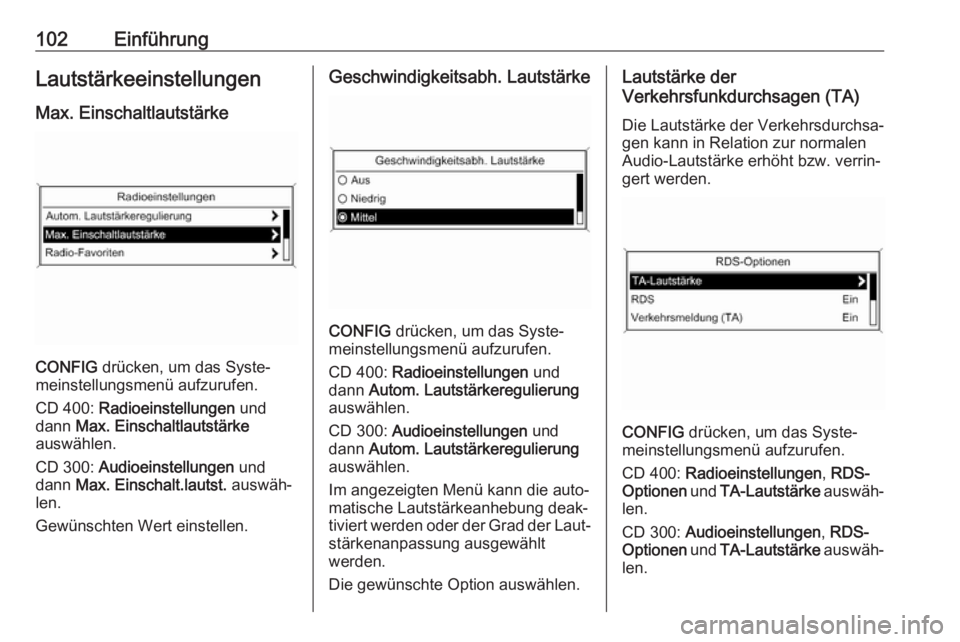
102EinführungLautstärkeeinstellungenMax. Einschaltlautstärke
CONFIG drücken, um das Syste‐
meinstellungsmenü aufzurufen.
CD 400: Radioeinstellungen und
dann Max. Einschaltlautstärke
auswählen.
CD 300: Audioeinstellungen und
dann Max. Einschalt.lautst. auswäh‐
len.
Gewünschten Wert einstellen.
Geschwindigkeitsabh. Lautstärke
CONFIG drücken, um das Syste‐
meinstellungsmenü aufzurufen.
CD 400: Radioeinstellungen und
dann Autom. Lautstärkeregulierung
auswählen.
CD 300: Audioeinstellungen und
dann Autom. Lautstärkeregulierung
auswählen.
Im angezeigten Menü kann die auto‐
matische Lautstärkeanhebung deak‐
tiviert werden oder der Grad der Laut‐ stärkenanpassung ausgewählt
werden.
Die gewünschte Option auswählen.
Lautstärke der
Verkehrsfunkdurchsagen (TA)
Die Lautstärke der Verkehrsdurchsa‐
gen kann in Relation zur normalen
Audio-Lautstärke erhöht bzw. verrin‐
gert werden.
CONFIG drücken, um das Syste‐
meinstellungsmenü aufzurufen.
CD 400: Radioeinstellungen , RDS-
Optionen und TA-Lautstärke auswäh‐
len.
CD 300: Audioeinstellungen , RDS-
Optionen und TA-Lautstärke auswäh‐
len.
Page 103 of 171
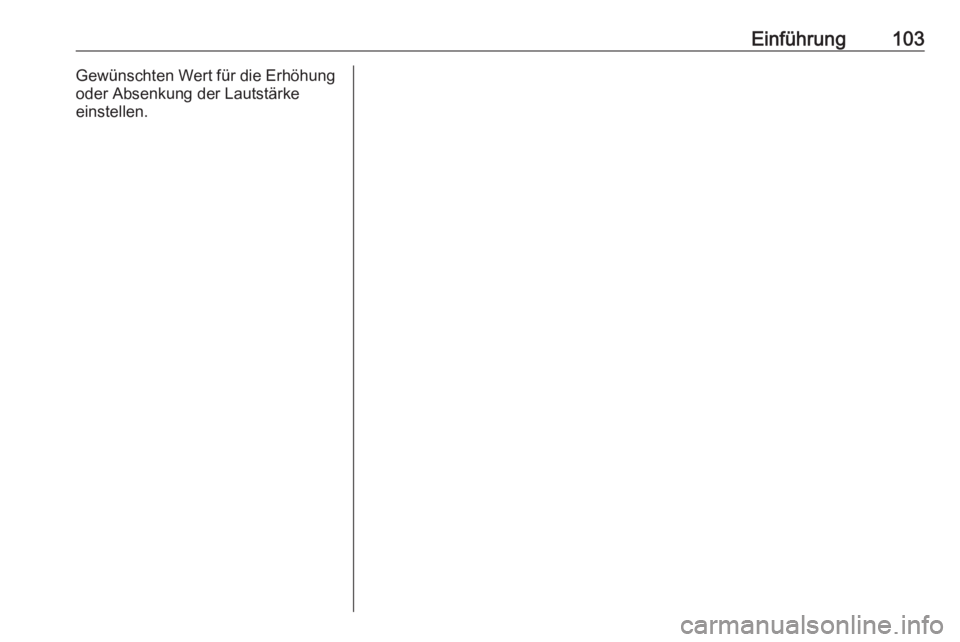
Einführung103Gewünschten Wert für die Erhöhung
oder Absenkung der Lautstärke
einstellen.
Page 104 of 171

104RadioRadioBenutzung................................. 104
Sendersuche ............................. 104
Autostore-Listen ......................... 105
Favoriten-Listen .........................105
Wellenbereichmenüs .................106
Radio Data System (RDS) .........109
Digital Audio Broadcasting ........111Benutzung
Radio aktivieren
RADIO drücken, um das Radio-
Hauptmenü aufzurufen.
Der zuletzt gespielte Sender wird
empfangen.
Wellenbereich wählen Einmal oder mehrmals RADIO
drücken, um den gewünschten
Wellenbereich auszuwählen.
Der im Wellenbereich zuletzt
empfangene Sender wird gespielt.
Sendersuche Automatische Sendersuche
s oder u kurz drücken, um den
nächsten Sender aus der Senderfre‐
quenz zu spielen.
Manuelle Sendersuche s oder u einige Sekunden
drücken, um eine Suche nach dem
nächsten empfangbaren Sender im
aktuellen Wellenbereich zu starten.Wenn die erforderliche Frequenz
erreicht wurde, wird der Sender auto‐ matisch wiedergegeben.
Hinweis
Manuelle Sendersuche: Wenn das Radio keinen Sender findet, schaltet
es automatisch auf eine empfindli‐
chere Suchlaufstufe. Wenn es auch dann keinen Sender findet, wird die
zuletzt aktive Frequenz wieder
eingestellt.
Hinweis
FM-Wellenbereich: Wenn die RDS-
Funktion aktiviert ist, wird nur nach
RDS-Sendern 3 109 gesucht, und
wenn die Radio-Verkehrsfunkmel‐
dung (TP) aktiviert ist, wird nur nach Verkehrsfunksendern 3 109
gesucht.
Manuelle Sendereinstellung
AM-Wellenbereich
Multifunktionsknopf drehen und auf
der eingeblendeten Frequenzan‐ zeige die optimale Empfangsfre‐
quenz einstellen.
Page 105 of 171
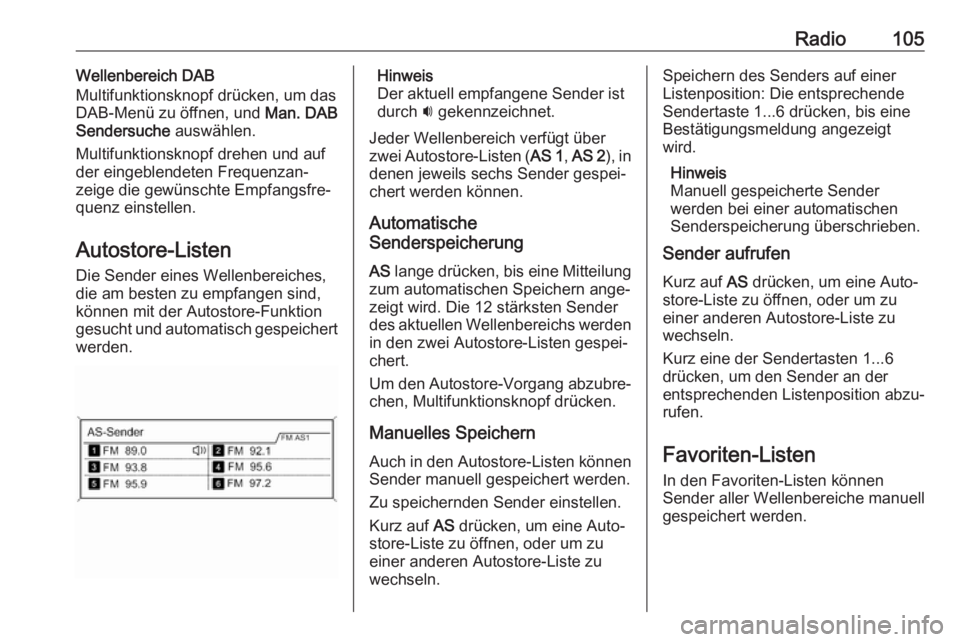
Radio105Wellenbereich DAB
Multifunktionsknopf drücken, um das DAB-Menü zu öffnen, und Man. DAB
Sendersuche auswählen.
Multifunktionsknopf drehen und auf der eingeblendeten Frequenzan‐
zeige die gewünschte Empfangsfre‐
quenz einstellen.
Autostore-Listen
Die Sender eines Wellenbereiches,
die am besten zu empfangen sind,
können mit der Autostore-Funktion
gesucht und automatisch gespeichert
werden.Hinweis
Der aktuell empfangene Sender ist
durch i gekennzeichnet.
Jeder Wellenbereich verfügt über
zwei Autostore-Listen ( AS 1, AS 2 ), in
denen jeweils sechs Sender gespei‐ chert werden können.
Automatische
Senderspeicherung
AS lange drücken, bis eine Mitteilung
zum automatischen Speichern ange‐
zeigt wird. Die 12 stärksten Sender
des aktuellen Wellenbereichs werden
in den zwei Autostore-Listen gespei‐
chert.
Um den Autostore-Vorgang abzubre‐
chen, Multifunktionsknopf drücken.
Manuelles Speichern
Auch in den Autostore-Listen können Sender manuell gespeichert werden.
Zu speichernden Sender einstellen. Kurz auf AS drücken, um eine Auto‐
store-Liste zu öffnen, oder um zu
einer anderen Autostore-Liste zu
wechseln.Speichern des Senders auf einer Listenposition: Die entsprechende
Sendertaste 1...6 drücken, bis eine
Bestätigungsmeldung angezeigt
wird.
Hinweis
Manuell gespeicherte Sender
werden bei einer automatischen
Senderspeicherung überschrieben.
Sender aufrufen
Kurz auf AS drücken, um eine Auto‐
store-Liste zu öffnen, oder um zu
einer anderen Autostore-Liste zu
wechseln.
Kurz eine der Sendertasten 1...6
drücken, um den Sender an der
entsprechenden Listenposition abzu‐
rufen.
Favoriten-Listen
In den Favoriten-Listen können
Sender aller Wellenbereiche manuell
gespeichert werden.
Page 106 of 171
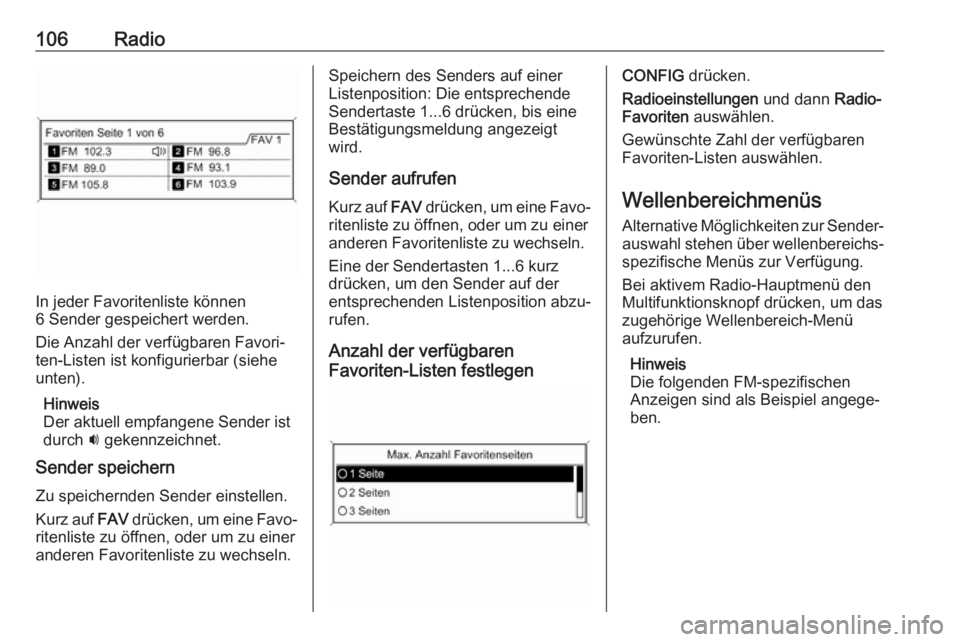
106Radio
In jeder Favoritenliste können
6 Sender gespeichert werden.
Die Anzahl der verfügbaren Favori‐
ten-Listen ist konfigurierbar (siehe
unten).
Hinweis
Der aktuell empfangene Sender ist
durch i gekennzeichnet.
Sender speichern
Zu speichernden Sender einstellen. Kurz auf FAV drücken, um eine Favo‐
ritenliste zu öffnen, oder um zu einer
anderen Favoritenliste zu wechseln.
Speichern des Senders auf einer
Listenposition: Die entsprechende
Sendertaste 1...6 drücken, bis eine
Bestätigungsmeldung angezeigt wird.
Sender aufrufen
Kurz auf FAV drücken, um eine Favo‐
ritenliste zu öffnen, oder um zu einer
anderen Favoritenliste zu wechseln.
Eine der Sendertasten 1...6 kurzdrücken, um den Sender auf der
entsprechenden Listenposition abzu‐
rufen.
Anzahl der verfügbaren
Favoriten-Listen festlegenCONFIG drücken.
Radioeinstellungen und dann Radio-
Favoriten auswählen.
Gewünschte Zahl der verfügbaren
Favoriten-Listen auswählen.
Wellenbereichmenüs
Alternative Möglichkeiten zur Sender‐ auswahl stehen über wellenbereichs‐
spezifische Menüs zur Verfügung.
Bei aktivem Radio-Hauptmenü den
Multifunktionsknopf drücken, um das zugehörige Wellenbereich-Menüaufzurufen.
Hinweis
Die folgenden FM-spezifischen
Anzeigen sind als Beispiel angege‐
ben.
Page 107 of 171
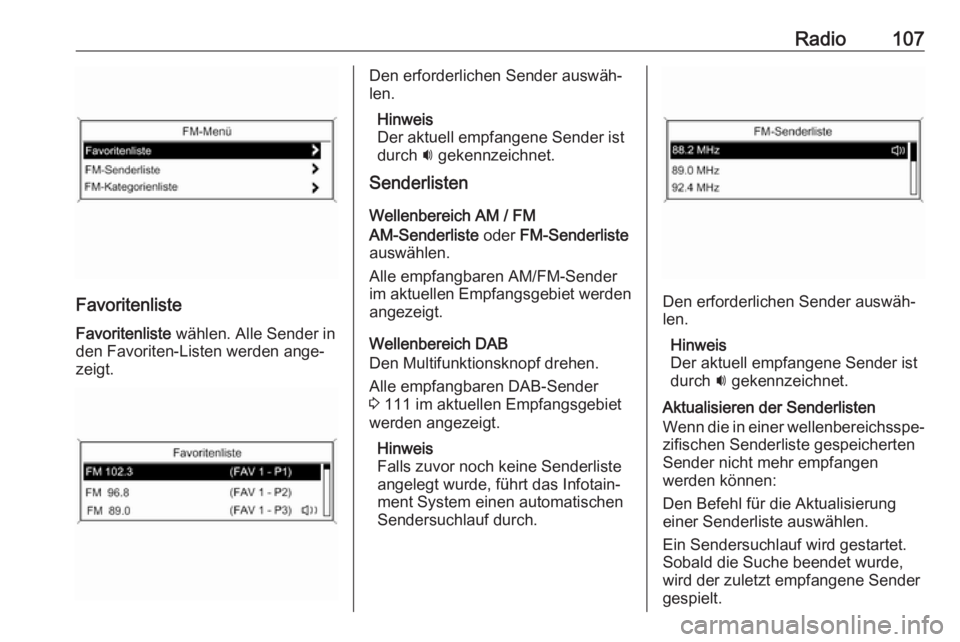
Radio107
Favoritenliste
Favoritenliste wählen. Alle Sender in
den Favoriten-Listen werden ange‐
zeigt.
Den erforderlichen Sender auswäh‐
len.
Hinweis
Der aktuell empfangene Sender ist
durch i gekennzeichnet.
Senderlisten
Wellenbereich AM / FM
AM-Senderliste oder FM-Senderliste
auswählen.
Alle empfangbaren AM/FM-Sender
im aktuellen Empfangsgebiet werden angezeigt.
Wellenbereich DAB
Den Multifunktionsknopf drehen.
Alle empfangbaren DAB-Sender
3 111 im aktuellen Empfangsgebiet
werden angezeigt.
Hinweis
Falls zuvor noch keine Senderliste angelegt wurde, führt das Infotain‐
ment System einen automatischen
Sendersuchlauf durch.
Den erforderlichen Sender auswäh‐
len.
Hinweis
Der aktuell empfangene Sender ist
durch i gekennzeichnet.
Aktualisieren der Senderlisten
Wenn die in einer wellenbereichsspe‐
zifischen Senderliste gespeicherten
Sender nicht mehr empfangen
werden können:
Den Befehl für die Aktualisierung
einer Senderliste auswählen.
Ein Sendersuchlauf wird gestartet.
Sobald die Suche beendet wurde,
wird der zuletzt empfangene Sender
gespielt.
Page 108 of 171
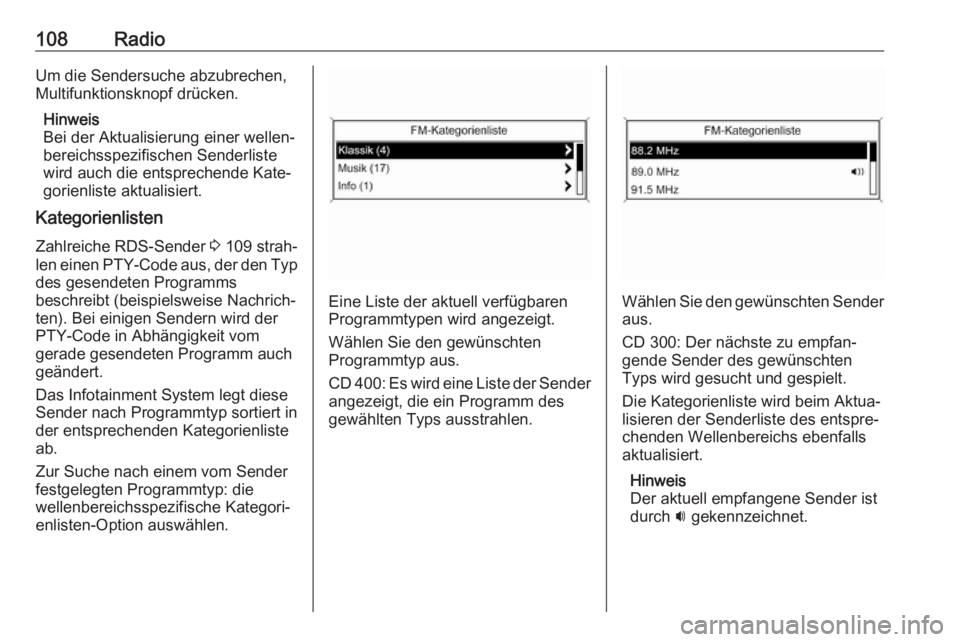
108RadioUm die Sendersuche abzubrechen,
Multifunktionsknopf drücken.
Hinweis
Bei der Aktualisierung einer wellen‐
bereichsspezifischen Senderliste
wird auch die entsprechende Kate‐
gorienliste aktualisiert.
Kategorienlisten
Zahlreiche RDS-Sender 3 109 strah‐
len einen PTY-Code aus, der den Typ des gesendeten Programms
beschreibt (beispielsweise Nachrich‐
ten). Bei einigen Sendern wird der
PTY-Code in Abhängigkeit vom
gerade gesendeten Programm auch
geändert.
Das Infotainment System legt diese Sender nach Programmtyp sortiert in
der entsprechenden Kategorienliste
ab.
Zur Suche nach einem vom Sender festgelegten Programmtyp: die
wellenbereichsspezifische Kategori‐
enlisten-Option auswählen.
Eine Liste der aktuell verfügbaren
Programmtypen wird angezeigt.
Wählen Sie den gewünschten
Programmtyp aus.
CD 400: Es wird eine Liste der Sender angezeigt, die ein Programm des
gewählten Typs ausstrahlen.Wählen Sie den gewünschten Sender
aus.
CD 300: Der nächste zu empfan‐
gende Sender des gewünschten
Typs wird gesucht und gespielt.
Die Kategorienliste wird beim Aktua‐
lisieren der Senderliste des entspre‐
chenden Wellenbereichs ebenfalls
aktualisiert.
Hinweis
Der aktuell empfangene Sender ist
durch i gekennzeichnet.
Page 109 of 171
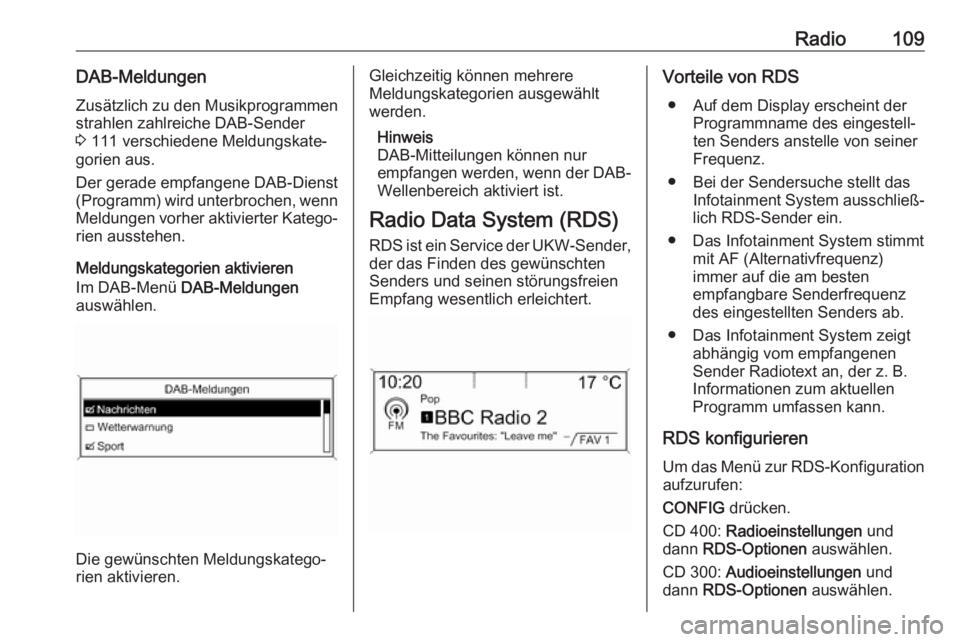
Radio109DAB-MeldungenZusätzlich zu den Musikprogrammenstrahlen zahlreiche DAB-Sender
3 111 verschiedene Meldungskate‐
gorien aus.
Der gerade empfangene DAB-Dienst
(Programm) wird unterbrochen, wenn
Meldungen vorher aktivierter Katego‐ rien ausstehen.
Meldungskategorien aktivieren
Im DAB-Menü DAB-Meldungen
auswählen.
Die gewünschten Meldungskatego‐
rien aktivieren.
Gleichzeitig können mehrere
Meldungskategorien ausgewählt
werden.
Hinweis
DAB-Mitteilungen können nur
empfangen werden, wenn der DAB-
Wellenbereich aktiviert ist.
Radio Data System (RDS)
RDS ist ein Service der UKW-Sender,
der das Finden des gewünschten
Senders und seinen störungsfreien Empfang wesentlich erleichtert.Vorteile von RDS
● Auf dem Display erscheint der Programmname des eingestell‐
ten Senders anstelle von seiner
Frequenz.
● Bei der Sendersuche stellt das Infotainment System ausschließ‐
lich RDS-Sender ein.
● Das Infotainment System stimmt mit AF (Alternativfrequenz)
immer auf die am besten
empfangbare Senderfrequenz
des eingestellten Senders ab.
● Das Infotainment System zeigt abhängig vom empfangenenSender Radiotext an, der z. B.
Informationen zum aktuellen Programm umfassen kann.
RDS konfigurieren
Um das Menü zur RDS-Konfiguration aufzurufen:
CONFIG drücken.
CD 400: Radioeinstellungen und
dann RDS-Optionen auswählen.
CD 300: Audioeinstellungen und
dann RDS-Optionen auswählen.
Page 110 of 171
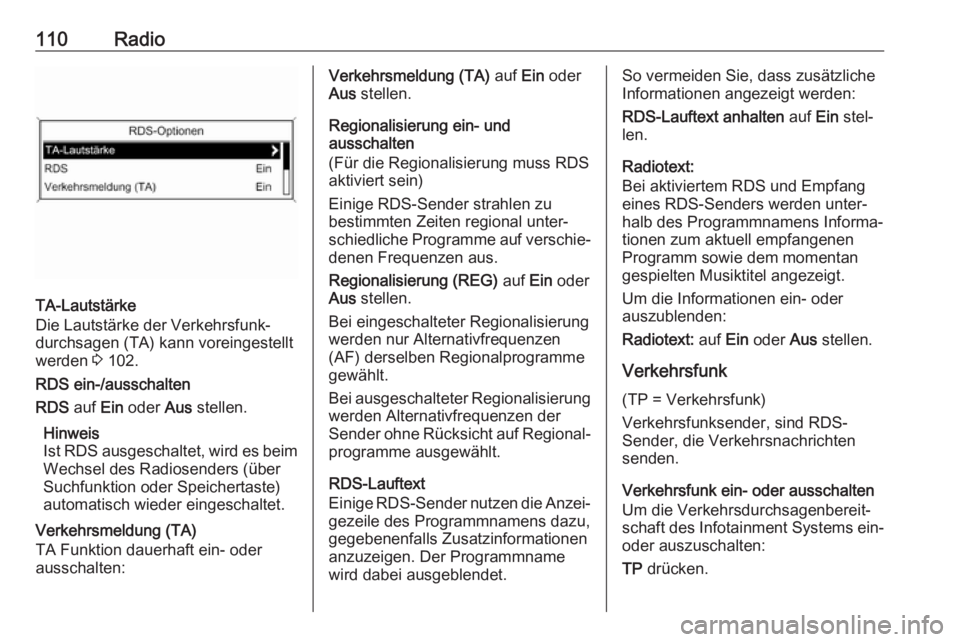
110Radio
TA-Lautstärke
Die Lautstärke der Verkehrsfunk‐
durchsagen (TA) kann voreingestellt
werden 3 102.
RDS ein-/ausschalten
RDS auf Ein oder Aus stellen.
Hinweis
Ist RDS ausgeschaltet, wird es beim
Wechsel des Radiosenders (über
Suchfunktion oder Speichertaste)
automatisch wieder eingeschaltet.
Verkehrsmeldung (TA)
TA Funktion dauerhaft ein- oder
ausschalten:
Verkehrsmeldung (TA) auf Ein oder
Aus stellen.
Regionalisierung ein- und
ausschalten
(Für die Regionalisierung muss RDS
aktiviert sein)
Einige RDS-Sender strahlen zu
bestimmten Zeiten regional unter‐
schiedliche Programme auf verschie‐
denen Frequenzen aus.
Regionalisierung (REG) auf Ein oder
Aus stellen.
Bei eingeschalteter Regionalisierung
werden nur Alternativfrequenzen (AF) derselben Regionalprogramme
gewählt.
Bei ausgeschalteter Regionalisierung werden Alternativfrequenzen der
Sender ohne Rücksicht auf Regional‐
programme ausgewählt.
RDS-Lauftext
Einige RDS-Sender nutzen die Anzei‐ gezeile des Programmnamens dazu,
gegebenenfalls Zusatzinformationen
anzuzeigen. Der Programmname
wird dabei ausgeblendet.So vermeiden Sie, dass zusätzliche
Informationen angezeigt werden:
RDS-Lauftext anhalten auf Ein stel‐
len.
Radiotext:
Bei aktiviertem RDS und Empfang
eines RDS-Senders werden unter‐
halb des Programmnamens Informa‐
tionen zum aktuell empfangenen
Programm sowie dem momentan
gespielten Musiktitel angezeigt.
Um die Informationen ein- oder
auszublenden:
Radiotext: auf Ein oder Aus stellen.
Verkehrsfunk
(TP = Verkehrsfunk)
Verkehrsfunksender, sind RDS-
Sender, die Verkehrsnachrichten
senden.
Verkehrsfunk ein- oder ausschalten
Um die Verkehrsdurchsagenbereit‐
schaft des Infotainment Systems ein- oder auszuschalten:
TP drücken.